- Що таке «файлова система RAW»?
- RAW-диск: причини появи помилки
- Коли виникає помилка chkdsk неприпустимий для дисків raw?
- Чому raw-розмітка - це погано
- Як виправити raw без втрати даних в програмі EaseUS Data Recovery Wizard
- Крок 1. Відновлення даних на RAW-диску або розділі
- Крок 2. Конвертуємо RAW в файлову систему NTFS без втрати даних
- Інші корисні програми для відновлення raw диска
- TestDisk
- Minitool Power Data Recovery
- HDD Raw Copy
- Питання відповідь
Що таке raw-розмітка на hdd, карті пам'яті і usb-флешці. Як виправити помилку "chkdsk неприпустимий для дисків raw" і повернути ntfs.
Досить поширена проблема: вміст карти пам'яті або жорсткого диска недоступно, ОС Windows (7 - 10) видає повідомлення "chkdsk неприпустимий для диска". Формат файлової системи - RAW.
Що таке raw, страшно це і як виправити помилку (повернувши файлову систему NTFS) - читайте тут.
зміст:
- Файлова система raw - що це
- Чому диск став доступний в raw
- Чому це погано
- Чи можна перевести raw в ntfs без втрат
- Альтернативні програми для виправлення raw
- Відповіді на питання про raw розмітці
Що таке «файлова система RAW»?
Коли ви підключіть пристрій в usb-роз'єм, то бачите у властивостях файлового томи інформацію про те, що flash-карта має тип файлової системи raw і не відформатована в стандартній файлової системи NTFS або FAT.
ОС Windows привласнює мітку RAW тому з невизначеною файлової системою. Це відбувається в разі, якщо жоден з системних драйверів не зміг розпізнати файлову систему. У випадку з ОС Windows, мова йде про FAT (32) і NTFS.
Таким чином, RAW не є файловою системою, а вірна ознака помилки в роботі жорсткого диска .
RAW-диск: причини появи помилки
Найчастіше, RAW-розмітка з'являється, якщо:
- Чи не відформатований диск, файловий тому,
- Доступ до файлової системи / диску / картці пам'яті заборонений або обмежений,
- З'явилися помилки читання, пошкодження структури файлової системи, bad-блоки.
Для raw диска характерні деякі симптоми, які виразно свідчать про проблеми з диском. Серед подібних симптомів:
- Неправильний тип носія при читанні диска
- Windows видає вікно "Скасування", "Повторити", "Помилка"
- Файлова система в додатках відображається як RAW
- З'являється помилка "chkdsk неприпустимий для дисків raw"
- Windows просить відформатувати диск
- Імена файлів містять нестандартні символи
- З'являється повідомлення "Сектор не найден"
Коли виникає помилка chkdsk неприпустимий для дисків raw?
Інформація про файлову систему зберігається в двох місцях:
- MBR partition Table
- Volumes boot sector
Якщо один з цих секторів пошкоджений або не знайдений, chkdsk видає інформацію що дана утиліта є неприпустимою для дисків raw.
Чому raw-розмітка - це погано
Якщо ваш пристрій має raw-розмітку, ви не можете переглядати його вміст, здійснювати файлові операції. Також диск не можна перевірити на помилки або дефрагментировать.
В результаті, файли, що зберігаються на диску, стають недоступні, хоча фізично вони все ще знаходяться там і доступні для відновлення будь-якої recovery-програмою.
Важливо! Якщо ваш диск або розділ має тип файлової системи raw, операційна система Windows запропонує форматування, видаючи попередження "диск не відформатовано. Ви хочете відформатувати його?" (Disk not formatted do you want to format it now?).
Не погоджуйтеся на це: якщо ви отформатіруете HDD, то втратите всі дані на raw-диску!
Як виправити raw без втрати даних в програмі EaseUS Data Recovery Wizard
Отримати доступ до файлів можна, виправивши MBR partition Table або перевівши raw в ntfs формат. Зробити це можна фактично без втрати даних і форматування.
Оскільки raw-диск все ще містить дані, спробуємо їх повернути (якщо не повністю, то хоча б найцінніші файли).
Нам знадобиться програма EaseUS Data Recovery Wizard. Як їй користуватися при відновленні даних з raw - читайте нижче.
Крок 1. Відновлення даних на RAW-диску або розділі
EaseUS Data Recovery Wizard - цілком підходяща програма:
- Для відновлення даних з raw дисків,
- У разі якщо sd карта або флешка в raw-форматі не форматується
- Для пошуку віддалених розділів жорсткого диска.
Програма Data Recovery Wizard - платна, якщо мова йде про повнофункціональному використанні.
Порада. Як варіант, ви можете спробувати такі безкоштовні додатки як Recuva або ті, що ми пропонуємо в [цьому огляді].
1. Для початку скачайте програму з сайту розробника:
Завантажити Data Recovery Wizard
Програма сумісна з Windows 7/8/10, хоча встановити її можна і на більш ранні версії ОС.
2. Запуск EaseUS Data Recovery Wizard і у вікні виберіть файлові типи для відновлення (або активуйте опцію "Всі типи файлів"). Підтвердіть операцію, натиснувши [Next].
![Підтвердіть операцію, натиснувши [Next]](/wp-content/uploads/2019/12/uk-tip-fajlovoi-sistemi-raw-vipraviti-povernuti-ntfs-bez-formatuvanna-hdd-diska-1.png)
3. Якщо розділ диска видалений або визначається в Провіднику як RAW, скористайтеся опцією Lost Disk Drives.
Виберіть проблемний диск з віддаленими даними (Секція "Втрачені диски") і натисніть кнопку Scan.
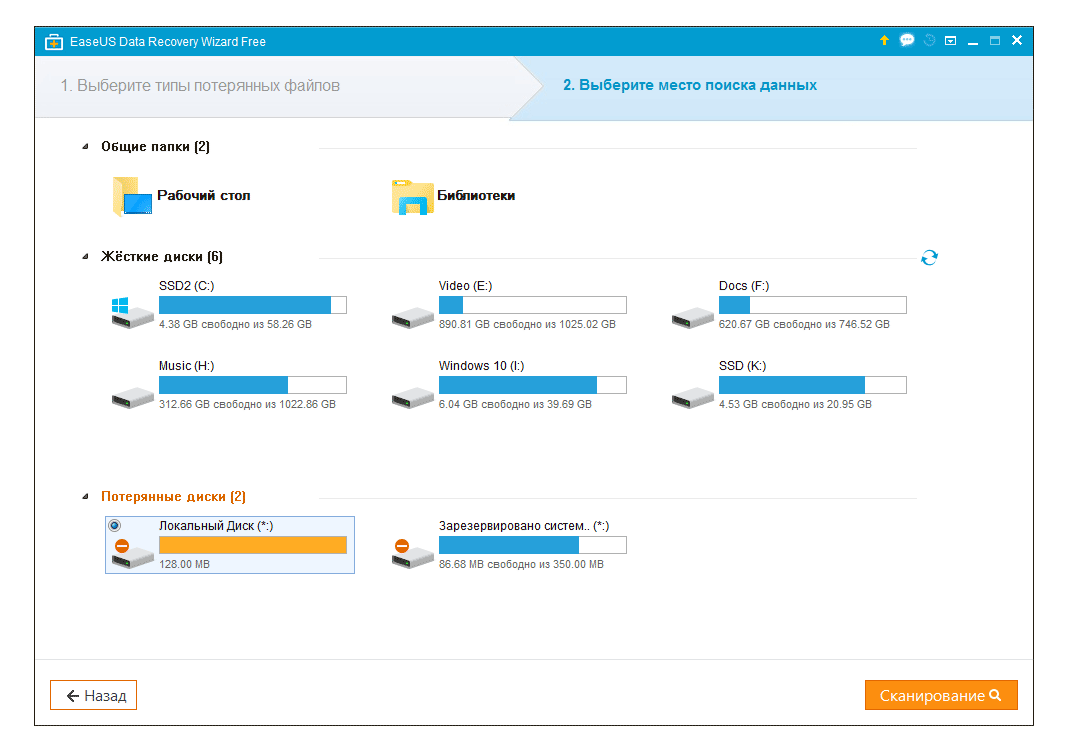
EaseUS Data Recovery Wizard виконає пошук файлів, доступних для відновлення, на вказаному диску або sd карті.
4. По завершенню сканування відобразиться список знайдених файлів. Відзначте необхідні і натисніть кнопку Recover для відновлення.
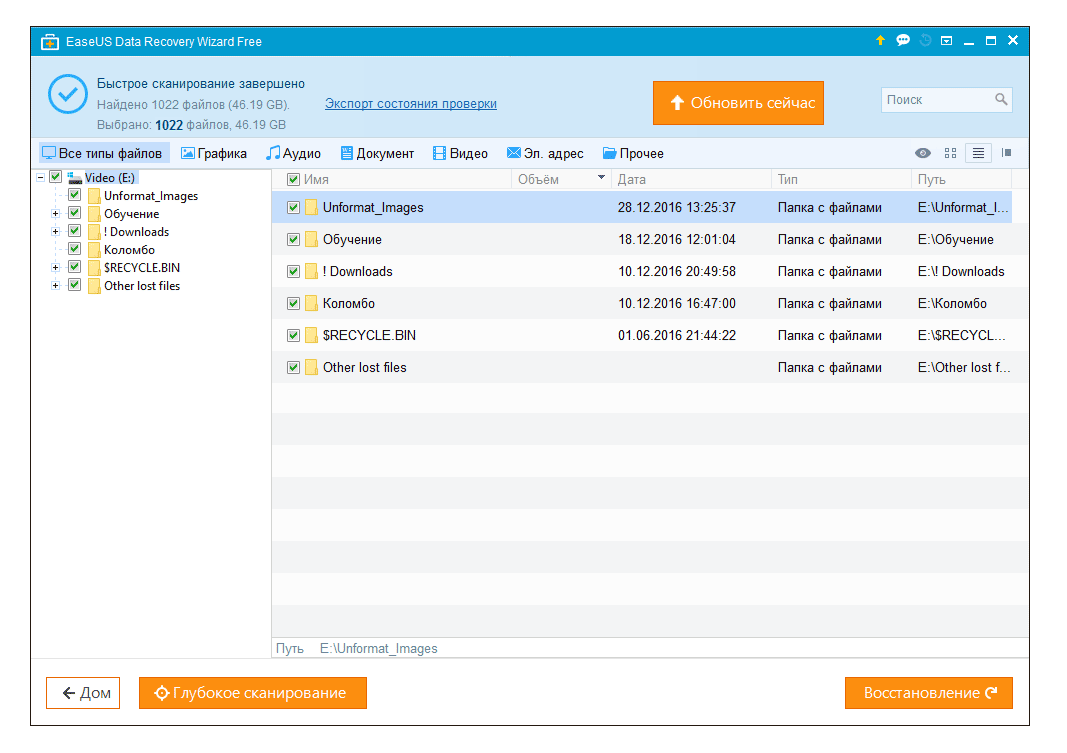
Важливо! Завжди зберігайте файли на інший диск, щоб уникнути перезапису.
Крок 2. Конвертуємо RAW в файлову систему NTFS без втрати даних
Після відновлення файлів, raw диск потрібно відформатувати - щоб використовувати далі для зберігання файлів. Як це правильно зробити, читайте тут .
До речі. ОС Windows дозволяє відформатувати диск в NTFS, використовуючи вбудовану утиліту форматування Diskpart через командний рядок.
Таким чином, якщо заздалегідь відновити дані з raw диска, можна безпечно повернути NTFS розділ і виконати форматування. Якщо ж ви спочатку отформатіруете диск, а потім спробуєте повернути дані, ймовірність відновлення істотно знизиться.
Якщо вам не пощастило і ви випадково відформатували raw-розділ, втративши дані на ньому, використовуйте програму Auslogics File Recovery (корисно ознайомитися зі статтею за посиланням).
Як відновити файли після форматування
Інші корисні програми для відновлення raw диска
Крім програми EaseUS Data Recovery Wizard, вам можуть стати в нагоді інші інструменти для відновлення raw-розділів.
TestDisk
Безкоштовна консольна утиліта TestDisk дозволяє знаходити загублені файлові томи. Таким чином ви смотеть повернути файли з raw-розділу.
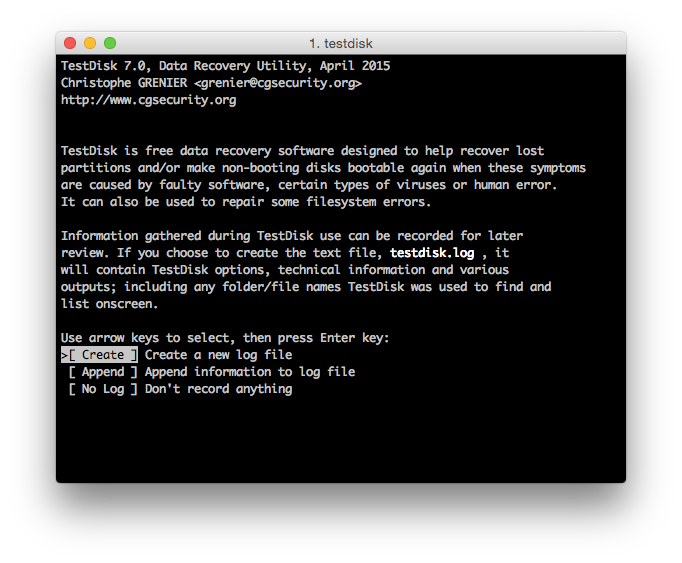
Повернути ntfs програмою TestDisk ви можете наступним чином:
- Запустіть утиліту TestDisk
- Виберіть Create → диск для відновлення → тип файлової системи
- Для початку пошуку виберіть в меню Analyse → Quick Search
- Натисніть P для пошуку файлів і Write для запису результатів в таблицю на диску
TestDisk - скачати
Minitool Power Data Recovery
У програмі Power Data Recovery є інструментарій для пошуку віддалених / втрачених розділів: Lost Partition Recovery. За допомогою цієї функції ви можете швидко відновити raw-розділ.
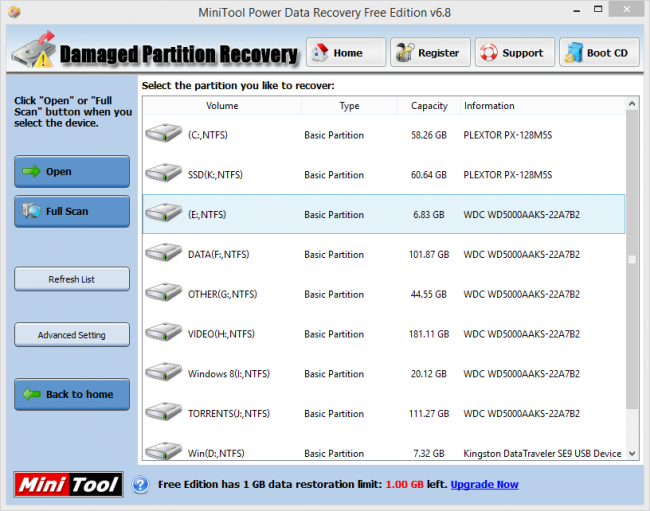
На відміну від консольної утиліти TestDisk, програма Power Data Recovery має дуже зрозумілий інтерфейс. Завдяки цьому, ви зможете відновити файли, після чого відформатувати проблемну область диска в FAT або NTFS.
Завантажити Minitool Power Data Recovery
HDD Raw Copy
Програма Hdd Raw Copy (розробник - Toshiba) призначена для низькорівневого і посекторного створення образу диска. Буде корисна при створенні повної копії жорсткого диска або SSD. Створивши дублікат диска, ви спокійно можете експериментувати з RAW-розділом: відновлювати на ньому файли, форматувати і конвертувати в інші файлові системи.
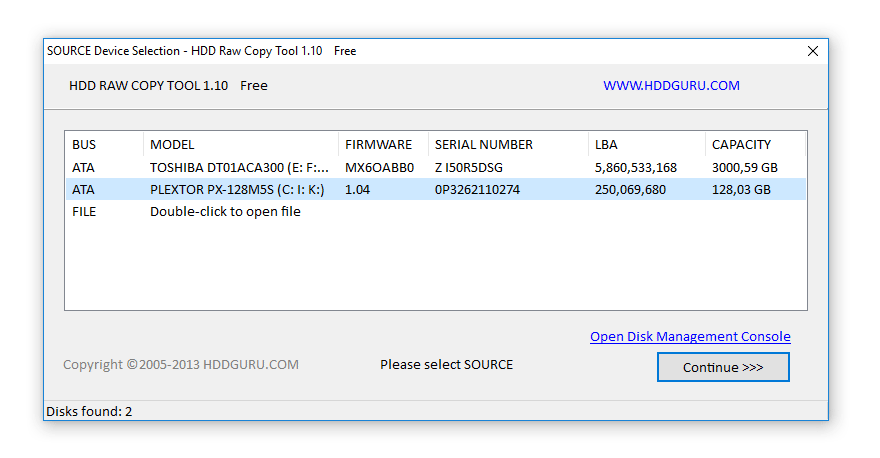
Крім того, утиліта HDD Raw Copy буде корисна для резервного копіювання, створення дублікатів, відновлення інформації та міграції даних.
Завантажити Hdd Raw Copy Tool
Питання відповідь
При черговому включенні зовнішнього HDD на USB ОС "порадила" форматувати диск. Перевірив сам контролер, встановивши в нього одним HDD - працює. Проблема саме в самому HDD. Порадьте, що робити.
Відповідь. Якщо ОС радить відформатувати жорсткий диск, можливо, має місце порушення таблиці розділів. Спробуйте відновити raw-систему диска за допомогою консольної утиліти TestDisk.
Що таке «файлова система RAW»?Ви хочете відформатувати його?
Disk not formatted do you want to format it now?






